Pada zaman yang modern ini tidak dapat dipungkiri apabila ilmu desain sangat berguna dalam berbagai hal, seperti membuat desain cover majalah. Ada banyak software yang dapat membantu kita dalam membuatnya, salah satunya adalah Adobe Photoshop.
Membuat cover majalah menggunakan Adobe Photoshop bisa dibilang mudah, karena kita hanya perlu melakukan kombinasi antara background, teks, dan warna yang saling mendukung. Apa saja yang dibutuhkan? Background, logo, teks berita, dan beberapa aksesoris lainnya. Preview cover majalah yang telah saya buat.
Membuat cover majalah dengan Photoshop
1. Buatlah kanvas (lembar kerja baru), File > New > Atur ukuran sebagai berikut, lalu OK.
2. Setelah terbuka tekan Ctrl+R, atur garis tepi sisi kiri, atas, dan bawah. Hal ini berfungsi sebagai acuan jarak huruf pada sisi cover agar nantinya terlihat lebih rapi.
3. Buka gambar model, File > Open > Pilih gambar. Drag(masukan) gambar model tersebut ke dalam kanvas yang telah dibuat. Jika ukuran gambar terlalu besar/kecil, tekan Ctrl+T, besarkan/kecilkan gambar tersebut dengan cara klik poin disisi siku, geser sambil menekan Sift pada keyboard. Hal ini berfungsi agar gambar tidak gepeng.
4. Sekarang giliran logo "Vanessa", gunakan Horizontal Type Tool pilh warna (kode : def04c) dengan nama huruf Blenda script. Tulis "vanessa" letakan dibagian atas, tekan Ctrl+T lalu sesuaikan ukurannya dengan menekan Sift pada keyboard saat merubahnya.
5. Sama dengan langkah ketiga, Gunakan Horizontal Type Tool pilih warna putih dan tuliskan women on top! , atur ukurannya dan letakan dibagian bawah kanan logo.
6. Sekarang menulis berita dibagian kiri, teks berita menggunakan huruf Arial. Judul berita (Arial, Blod, kode warna : 694ade , ukuran 62 pt). Deskripsi berita (Arial, Reguler, kode warna : 1c1315 , ukuran 40 pt).
7. Gunakan Horizontal Type tool, agar dapat ditata rapi buatlah setiap baris teks dengan satu layer. Flawless (Layer flawless), Face (Layer Face), Makeup (Layer Makeup), dan rambut (Layer dan rambut), paling hits ( layer paling hits). dan seterusnya sampai "yang dapat dipercaya". Lalu letakan rapi disebelah kiri. Jika anda tidak tahu apa itu layer, silahkan baca Pengertian dan fungsi layer pada Adobe Photoshop.
8. Sama halnya dengan teks Ozge Gurel (Broadway), Beautiful as ever (Arial), harga dan tanggal (Arial). Sama dengan langkah ke enam, dan sesuaikan ukuran serta letaknya.
9. Gambar Limited edition dan barcode saya ambil dari Google. Kita tinggal Open file , hapus background menggunakan Magic Eraser Tool (Klik pada area yang akan dihapus). Lalu pindah/masukan kedalam cover, atur ukuran dan letaknya. Jangan lupa selalu tekan sift saat merubah ukuran.
10. Sekarang membuat teoridesain.copyright. Buat layer baru, tekan Ctrl+Sift+N pada keyboard, gunakan Polygonal Lasso Tool untuk membuat backgroudnnya. tekan sift saat membuat seleksi agar garis benar benar lurus.
11. Setelah itu gunakan Brush Tool untuk mewarnai area yang diseleksi. Klik Polygonal Lasso Tool > Klik kanan pada area terseleksi > diselect untuk menghilangkan seleskinya. Sekarang buat teks "teoridesain.copyright" menggunakan Horizontal Type Tool. Selesai.
Demikian tutorial membuat cover menggunakan Adobe Photoshop. Sebenarnya, inti dari pembuatan cover tersebut adalah perpaduan font dan warna (terutama teks berita usahakan bisa terbaca). Jika ada pertanyaan silahkan berkomentar, terimakasih. Semoga bermanfaat.
7. Gunakan Horizontal Type tool, agar dapat ditata rapi buatlah setiap baris teks dengan satu layer. Flawless (Layer flawless), Face (Layer Face), Makeup (Layer Makeup), dan rambut (Layer dan rambut), paling hits ( layer paling hits). dan seterusnya sampai "yang dapat dipercaya". Lalu letakan rapi disebelah kiri. Jika anda tidak tahu apa itu layer, silahkan baca Pengertian dan fungsi layer pada Adobe Photoshop.
8. Sama halnya dengan teks Ozge Gurel (Broadway), Beautiful as ever (Arial), harga dan tanggal (Arial). Sama dengan langkah ke enam, dan sesuaikan ukuran serta letaknya.
9. Gambar Limited edition dan barcode saya ambil dari Google. Kita tinggal Open file , hapus background menggunakan Magic Eraser Tool (Klik pada area yang akan dihapus). Lalu pindah/masukan kedalam cover, atur ukuran dan letaknya. Jangan lupa selalu tekan sift saat merubah ukuran.
10. Sekarang membuat teoridesain.copyright. Buat layer baru, tekan Ctrl+Sift+N pada keyboard, gunakan Polygonal Lasso Tool untuk membuat backgroudnnya. tekan sift saat membuat seleksi agar garis benar benar lurus.
11. Setelah itu gunakan Brush Tool untuk mewarnai area yang diseleksi. Klik Polygonal Lasso Tool > Klik kanan pada area terseleksi > diselect untuk menghilangkan seleskinya. Sekarang buat teks "teoridesain.copyright" menggunakan Horizontal Type Tool. Selesai.
Demikian tutorial membuat cover menggunakan Adobe Photoshop. Sebenarnya, inti dari pembuatan cover tersebut adalah perpaduan font dan warna (terutama teks berita usahakan bisa terbaca). Jika ada pertanyaan silahkan berkomentar, terimakasih. Semoga bermanfaat.

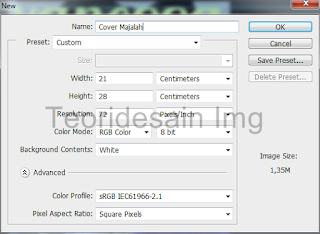


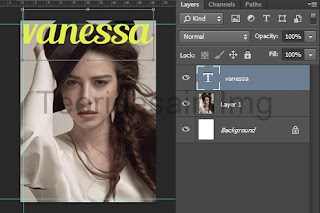


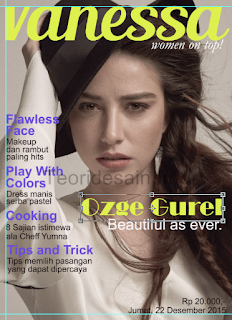



nice blog gan, sangat membantu
ReplyDeletemakasih gan . thanks udah mampir
DeleteGood
ReplyDeletemakasih gan.
DeleteIkut belajar kang :D
ReplyDeleteSilahkan nonyah nan cantik jelita :)
Delete